随着智能手机的普及和功能的不断升级,人们对手机的操作需求也越来越高,蓝牙键盘作为一种方便快捷的输入工具,受到了越来越多用户的青睐。通过蓝牙键盘连接手机,不仅可以提高输入效率,还可以在需要时进行长时间的文字输入操作。接下来我们将介绍如何在安卓手机上连接蓝牙键盘的简易教程,帮助您快速完成连接并享受更便捷的手机操作体验。
安卓手机蓝牙键盘连接教程
具体步骤:
1.找到蓝牙键盘的开关,将它拨动到on。
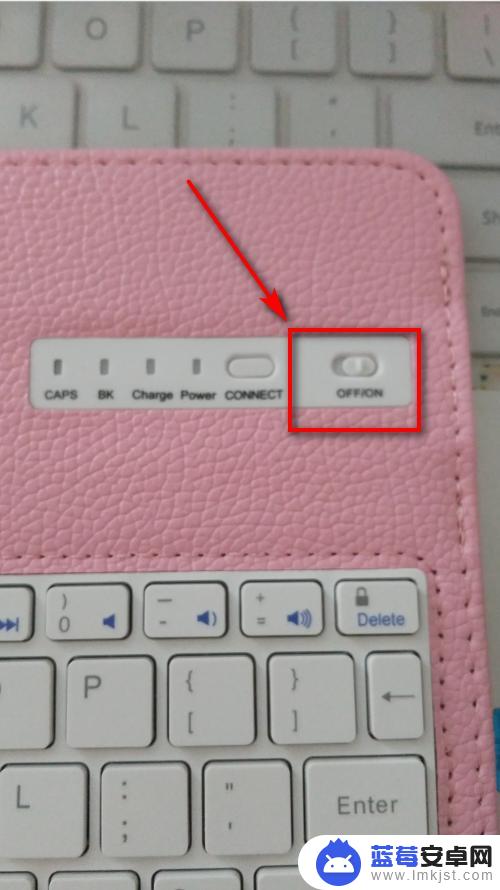
2.点击开关旁边的connect按钮,打开键盘蓝牙。

3.打开手机,点击设置图标。
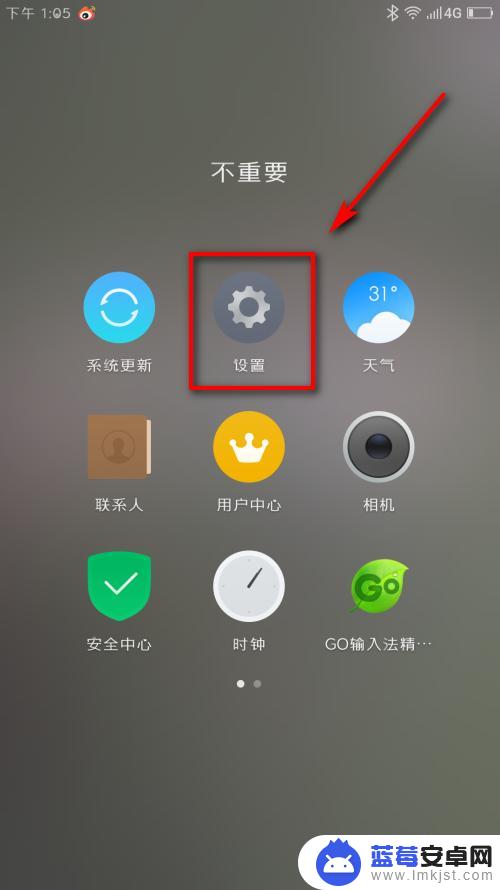
4.界面切换,点击第3个蓝牙。
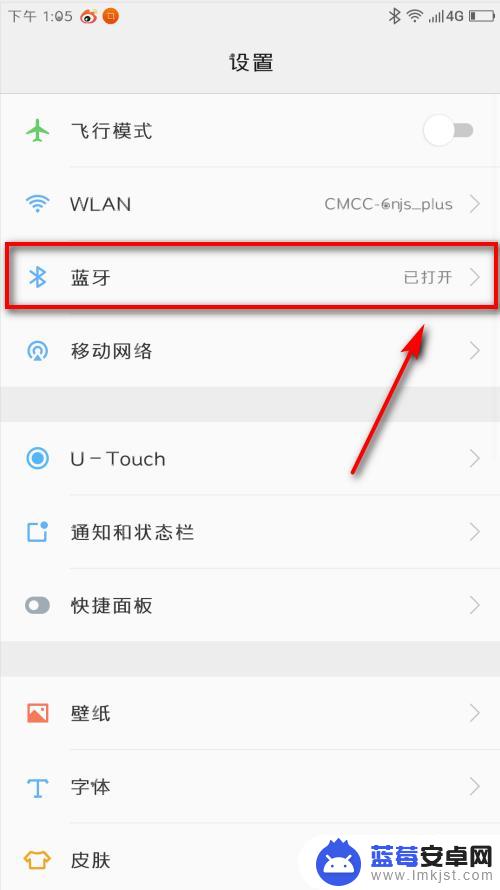
5.点击上方的按钮,将蓝牙打开。点击下方手动搜索。
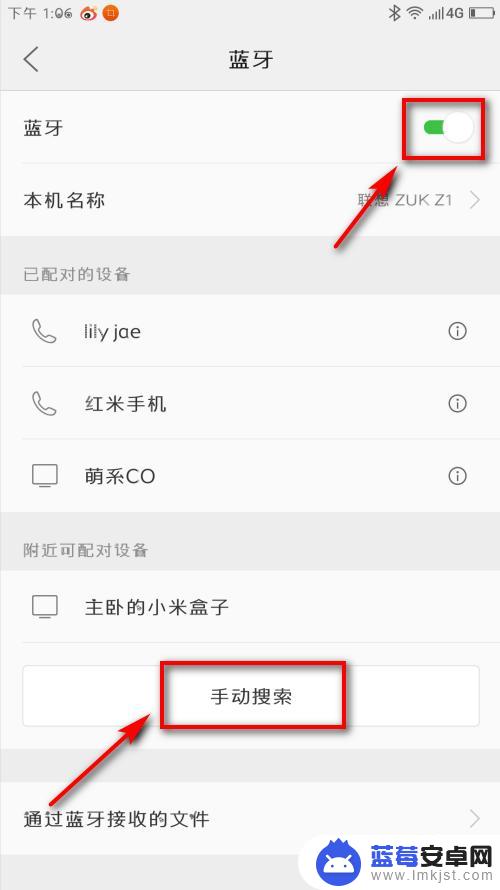
6.在下方可配对的设备里,找到蓝牙键盘。直接点击。
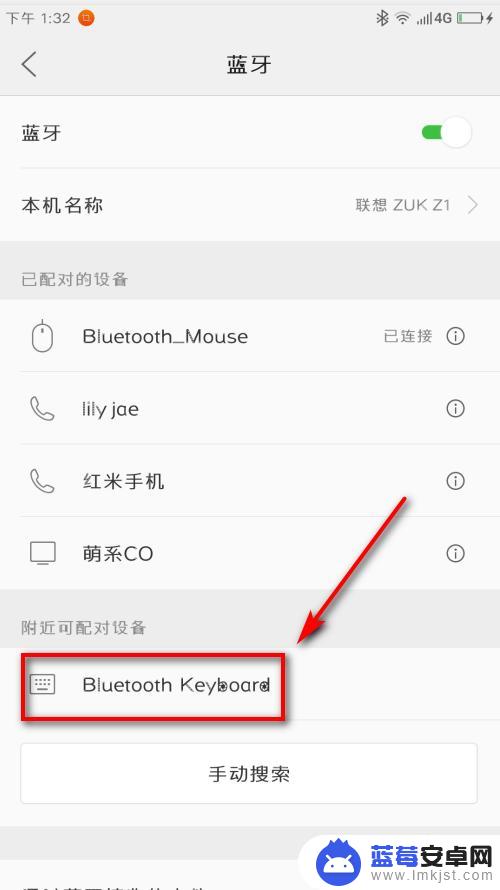
7.系统跳转出现配对码。
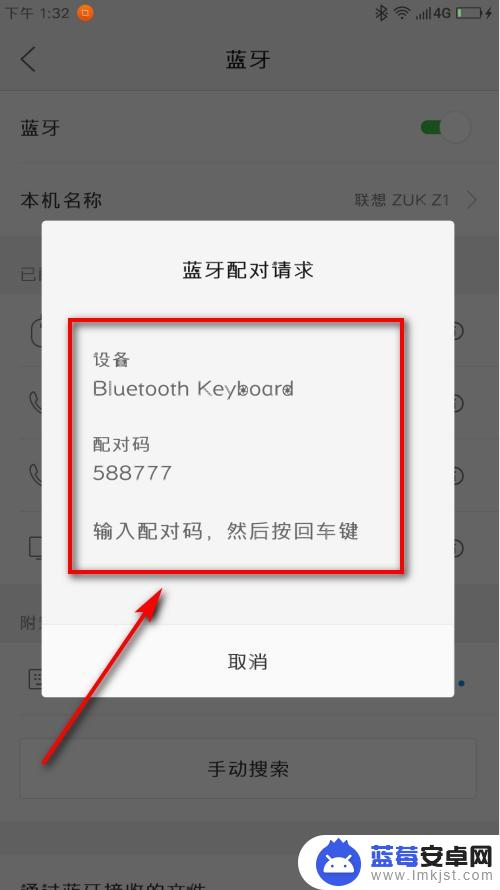
8.键盘上输入正确的配对码,按下enter键。
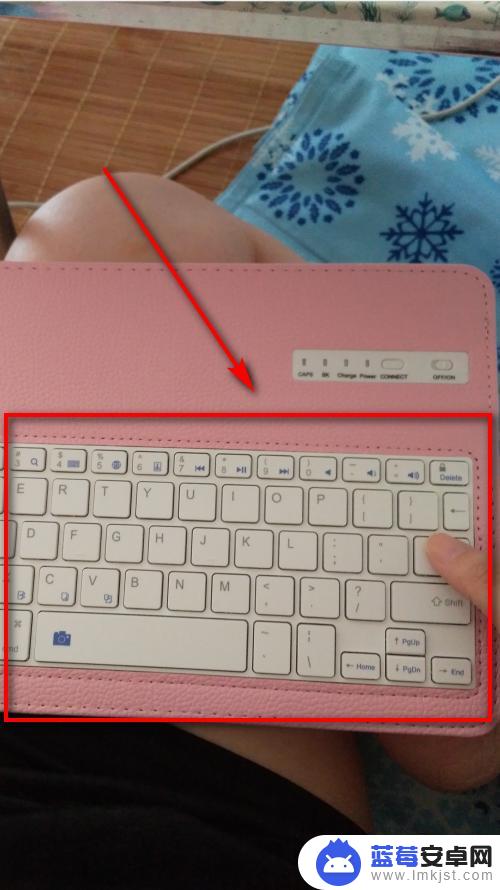
9.手机界面跳转,提示蓝牙键盘连接成功。
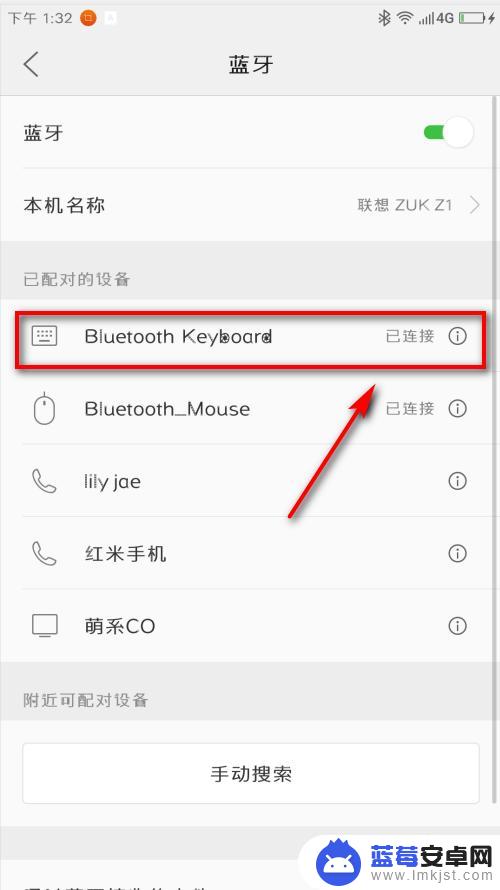
以上是关于如何快速连接蓝牙键盘到手机的全部内容,如果有任何疑问,用户可以根据小编的方法进行操作,希望对大家有所帮助。












